Günümüzde cep telefonları, hayatımızın vazgeçilmez bir parçası haline geldi. Özellikle iPhone kullanıcıları, cihazlarının performansını korumak ve sorunları çözmek için sistem sıfırlama işlemini tercih ederler. Bu yazıda, iPhone sistem sıfırlama işlemini adım adım anlatacağız.
1. Yedekleme
iPhone sistem sıfırlama işlemi, tüm verilerinizi siler ve fabrika ayarlarına döndürür. Bu nedenle, öncelikle tüm verilerinizi yedeklemeniz gerekir. Yedekleme işlemi için iCloud veya iTunes kullanabilirsiniz.
iCloud ile Yedekleme
iCloud ile yedekleme işlemi için aşağıdaki adımları takip edin:
- Ayarlar uygulamasını açın.
- Apple kimliği ve iCloud seçeneğine dokunun.
- iCloud’a girin.
- iCloud Yedekleme seçeneğini açın ve Yedekleme’yi etkinleştirin.
iTunes ile Yedekleme
iTunes ile yedekleme işlemi için aşağıdaki adımları takip edin:
- Bilgisayarınızda iTunes’u açın.
- iPhone’unuzu USB kablosuyla bilgisayara bağlayın.
- Sol taraftaki menüden iPhone’unuzu seçin.
- Sağ taraftaki menüden Yedekleme seçeneğini seçin ve Yedekle’yi tıklayın.
2. Sıfırlama
Yedekleme işlemini tamamladıktan sonra, iPhone sistem sıfırlama işlemine başlayabilirsiniz. Aşağıdaki adımları takip edin:
- Ayarlar uygulamasını açın.
- Genel seçeneğine dokunun.
- Sıfırla seçeneğine dokunun.
- Tüm İçerik ve Ayarlar’ı seçin.
- Parolanızı girin.
- Sıfırla seçeneğine dokunun.
3. Geri Yükleme
Sıfırlama işlemini tamamladıktan sonra, yedeklediğiniz verilerinizi geri yükleyebilirsiniz. Aşağıdaki adımları takip edin:
iCloud ile Geri Yükleme
iCloud ile geri yükleme işlemi için aşağıdaki adımları takip edin:
- Ayarlar uygulamasını açın.
- Apple kimliği ve iCloud seçeneğine dokunun.
- iCloud’a girin.
- iCloud Yedekleme seçeneğine dokunun.
- En son yedeklemenizi seçin ve Geri Yükle’yi tıklayın.
iTunes ile Geri Yükleme
iTunes ile geri yükleme işlemi için aşağıdaki adımları takip edin:
- Bilgisayarınızda iTunes’u açın.
- iPhone’unuzu USB kablosuyla bilgisayara bağlayın.
- Sol taraftaki menüden iPhone’unuzu seçin.
- Sağ taraftaki menüden Yedekleme seçeneğini seçin ve Geri Yükle’yi tıklayın.
Sonuç
iPhone sistem sıfırlama işlemi, cihazınızın performansını artırmak ve sorunları çözmek için kullanabileceğiniz etkili bir yöntemdir. Ancak, tüm verilerinizi kaybedeceğiniz için öncelikle yedeklemenizi yapmanız önemlidir. Adım adım takip ettiğinizde, iPhone sistem sıfırlama işlemi oldukça kolaydır.
Sıkça Sorulan Sorular
- iPhone sistem sıfırlama işlemi ne işe yarar?
- iPhone sistem sıfırlama işlemi, cihazınızın performansını artırmak ve sorunları çözmek için kullanabileceğiniz etkili bir yöntemdir.
- iPhone sistem sıfırlama işlemi tüm verilerimi siler mi?
- Evet, iPhone sistem sıfırlama işlemi tüm verilerinizi siler ve cihazınızı fabrika ayarlarına döndürür.
- iPhone sistem sıfırlama işlemi nasıl yapılır?
- iPhone sistem sıfırlama işlemi için öncelikle tüm verilerinizi yedeklemeniz gerekir. Daha sonra Ayarlar uygulamasından Sıfırla seçeneğine girerek Tüm İçerik ve Ayarlar’ı seçin ve sıfırlama işlemini başlatın.
- iPhone sistem sıfırlama işlemi kaç dakika sürer?
- iPhone sistem sıfırlama işlemi, cihazınızın modeline ve depolama kapasitesine bağlı olarak değişebilir. Ancak, genellikle 10-15 dakika sürer.
- iPhone sistem sıfırlama işleminden sonra verilerimi nasıl geri yükleyebilirim?
- iPhone sistem sıfırlama işleminden sonra, yedeklediğiniz verilerinizi geri yükleyebilirsiniz. iCloud veya iTunes kullanarak yedeklediğiniz verileri geri yükleyebilirsiniz.
- iPhone sistem sıfırlama işlemi cihazımın garantisi için bir sorun oluşturur mu?
- iPhone sistem sıfırlama işlemi, cihazınızın garantisi için bir sorun oluşturmaz. Ancak, cihazınızda fiziksel bir hasar varsa, garantiniz geçersiz olabilir.
- iPhone sistem sıfırlama işlemi sonrası cihazımda herhangi bir ayar yapmam gerekiyor mu?
- iPhone sistem sıfırlama işlemi sonrası, cihazınızın ayarları fabrika ayarlarına dönecektir. Bu nedenle, kişisel tercihlerinize göre ayarlarınızı yeniden yapmanız gerekebilir.
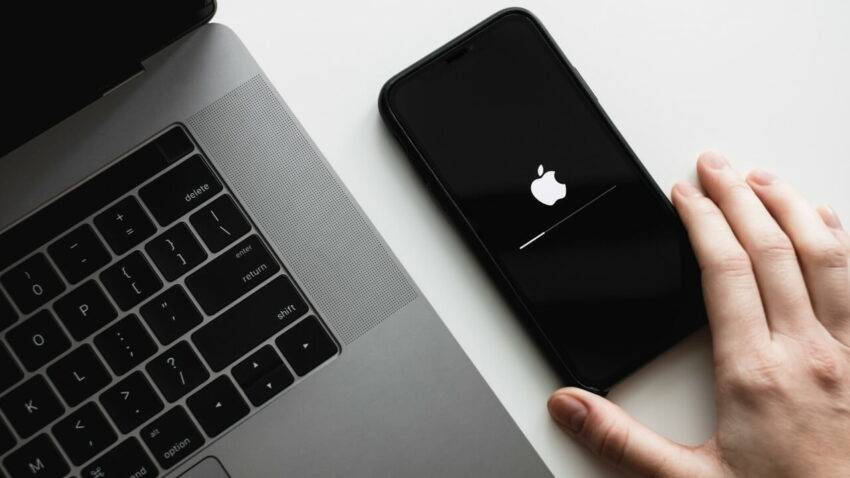
iTunes ile yedekleme yerine iCloud daha güvenli olabilir, ne dersiniz?
İphone sistem sıfırlama işlemi çok karmaşık değil mi? Yedekleme ne zaman yapmalıyız?
Sistem sıfırlama işlemi karmaşık olabilir ancak yedekleme yapmak zor değil. Ne zaman yapacağına gelince, işte orası önemli. Her zaman yedekleme yapmalısın, yoksa verilerin kaybolabilir. Basit bir adımı gözden kaçırma.
iCloud yedekleme hızlı ve pratik ama güvenli mi? iTunes ile sıfırlama daha sağlam gibi.
Bu yazıda neden Android sistem sıfırlama seçenekleri yok? Farklı sistemlere de değinmeli!
iTunes yerine iCloud yedekleme tercih edilmeli mi? Fikirleriniz neler? Karar veremedim.
iTunes yerine iCloud yedekleme tercih edilmeli. Daha güvenli ve kullanıcı dostu bir seçenek. Karar vermek için tereddüt etme, iCloudun avantajlarını değerlendir. Kesinlikle tercih etmelisin!
iTunes ile yedekleme yapmadan sıfırlamak daha hızlı olabilir mi? Fikirleriniz neler?
iTunes ile yedekleme yapmadan sıfırlamak riskli olabilir. Önemli verilerini kaybetmek istemezsin. Hız için fedakarlık yapmak mantıklı değil. Yedekle, güvende ol.
iCloud yedeklemesi yerine iTunes kullanmak daha hızlı ve güvenilir olabilir mi?
iTunes kullanmak daha hızlı olabilir belki ama güvenilirliği konusunda emin değilim. iCloud yedeklemesi daha güvenli ve pratik olabilir. Her iki seçeneği de deneyerek karar vermek en iyisi olabilir.
iTunes yedeklemesi daha güvenilir ve kapsamlıdır. iCloud yedeklemesi bazı verileri eksik bırakabilir. Önemli dosyalarınızı kaybetmek istemiyorsanız, iTunes yedeklemesi yapmanızı öneririm. Kesinlikle iCloud yerine tercih etmelisiniz.
iTunes yedekleme daha güvenli mi sizce? iCloudun sıkıntılı olduğunu düşünüyorum ben.
iTunes yedekleme daha güvenli ve kontrollüdür. iCloudun sıkıntılı olduğunu düşünüyorsan, en iyisi kendi kontrolünde olan iTunesu tercih etmek. Verilerin senin elinde olsun, güvenliğin senin kontrolünde olsun.